W WordPressie „rewizje” to funkcja, która zapisuje wiele wersji Twoich wpisów i stron. Ekran rewizji pokazuje, jak wpis ewoluował w czasie i pozwala cofnąć wszelkie niechciane zmiany, które zostały wprowadzone.
Podczas pisania posta możesz żałować usunięcia czegoś, co napisałeś wcześniej. Ekran rewizji pozwala cofnąć się w czasie i cofnąć zmiany.
Funkcja rewizji pozwala również redaktorom zarządzać pracą wielu autorów. Mogą oni zobaczyć, kto pracował nad artykułem i jakie zmiany wprowadził każdy autor.
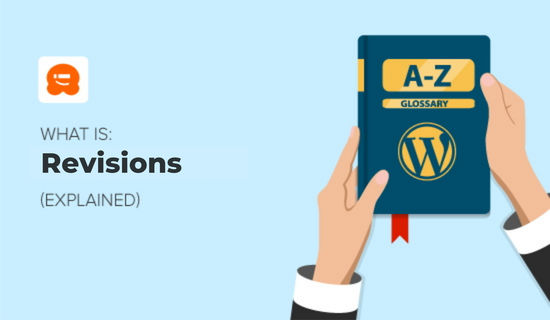
Jak przeglądać rewizje w WordPress
Za każdym razem, gdy zapisujesz, aktualizujesz lub publikujesz wpis lub stronę, WordPress tworzy nową rewizję zamiast po prostu nadpisywać starą wersję.
Liczbę wprowadzonych rewizji można zobaczyć w panelu „Dokument” na ekranie edycji posta lub strony.
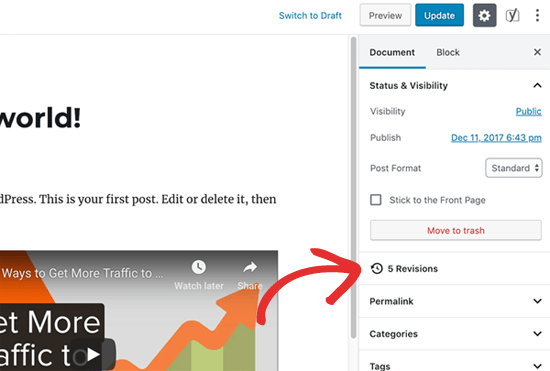
Kliknięcie na „Rewizje” przeniesie Cię do ekranu rewizji posta. Pamiętaj, że nie zobaczysz żadnych rewizji, dopóki nie będziesz mieć co najmniej dwóch różnych wersji posta.
Jeśli nie zaktualizowałeś swojego WordPressa do Gutenberga i nadal używasz starego klasycznego edytora, wtedy znajdziesz wersje w polu meta publikacji na prawym panelu ekranu edycji wpisu lub strony.
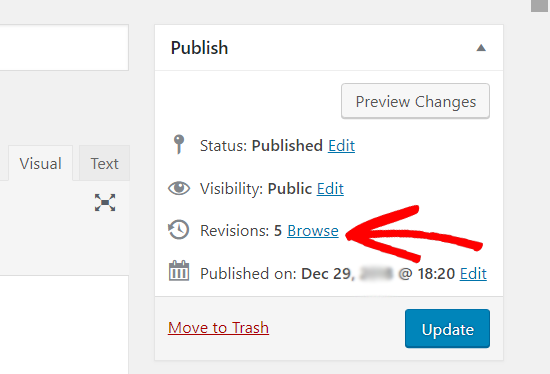
Aby wyświetlić wersje, możesz po prostu kliknąć link „Przeglądaj”. Poza tym wersje wpisów działają podobnie zarówno w klasycznym edytorze, jak i w Gutenberg.
Ekran przeglądu wersji wpisu pokaże Ci najnowszą wersję wpisu. Wszelkie dodane treści zostaną podświetlone na zielono po prawej stronie ekranu, a usunięte treści zostaną podświetlone na czerwono po lewej stronie ekranu.
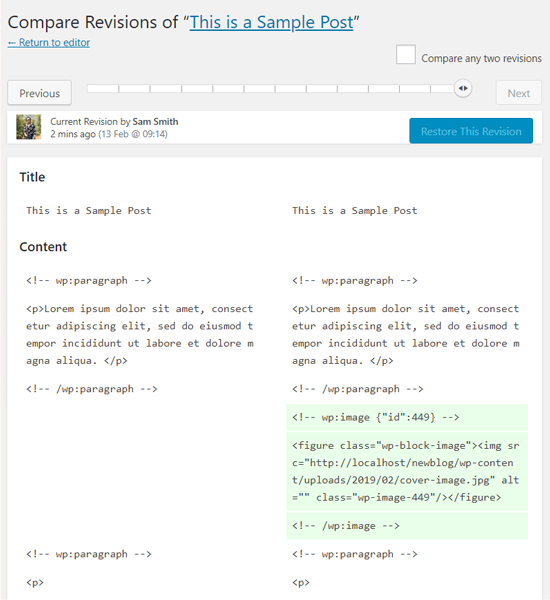
Na górze ekranu możesz zobaczyć użytkownika, który dokonał tych zmian i czas ich wprowadzenia.
Przesunięcie przycisku na pasku przewijania przeniesie Cię do wcześniejszych rewizji posta.
Możesz również porównać dwie różne rewizje, zaznaczając pole „Porównaj dowolne dwie rewizje” w prawym górnym rogu ekranu. Następnie użyj suwaka, aby wybrać konkretną rewizję, którą chcesz porównać.
Jak przywrócić rewizję w WordPress
Zobaczysz przycisk z napisem „Przywróć tę wersję” na górze ekranu. Jeśli naciśniesz ten przycisk, wybrana wersja stanie się bieżącą wersją.
Zostaniesz przekierowany z powrotem do edytora WordPress, gdzie zobaczysz przywróconą wersję, którą następnie możesz zapisać jako szkic.
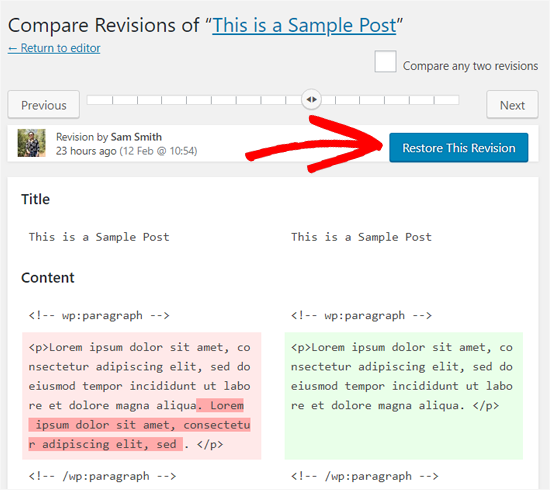
Pamiętaj, że przywrócenie wcześniejszej rewizji nie usunie najnowszej wersji Twojego posta. Zamiast tego przywrócona wersja stanie się nową rewizją.
Jeśli zdecydujesz się nie przywracać rewizji, po prostu kliknij link „Powrót do edytora” w górnej części ekranu.
Więcej informacji znajdziesz w naszym przewodniku jak cofnąć zmiany w WordPress za pomocą rewizji postów.
Jaka jest różnica między wersjami a automatycznym zapisem
Nowa wersja jest zapisywana za każdym razem, gdy ręcznie zapisujesz lub aktualizujesz wpis lub stronę.
Dodatkowo WordPress automatycznie zapisuje tymczasową rewizję co 60 sekund. Ta funkcja nazywa się autozapisem.
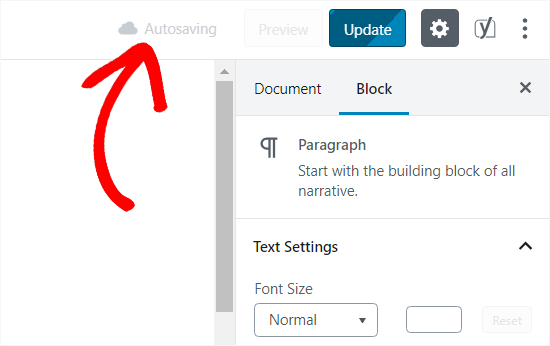
Funkcja automatycznego zapisywania pomaga przywrócić Twoje treści, jeśli coś pójdzie nie tak, zanim zdążysz je zapisać. Na przykład, jeśli Twój przeglądarka uległa awarii podczas pisania, możesz przywrócić swój najnowszy szkic z automatycznego zapisu.
Zapisywany jest tylko jeden autozapis, do którego można uzyskać dostęp również na stronie rewizji. Autozapisy łatwo odróżnić od innych rewizji, ponieważ są oznaczone jako „Autozapis” i mają czerwony tekst.
Ograniczanie i usuwanie rewizji postów w WordPress
Domyślnie WordPress przechowuje pełną kopię każdej rewizji.
Możesz zaoszczędzić miejsce w swojej bazie danych WordPress, ograniczając liczbę rewizji, które WordPress przechowuje dla każdego posta i strony, oraz usuwając stare rewizje.
Więcej informacji znajdziesz w naszym przewodniku na temat uproszczonych rewizji wpisów w WordPressie.
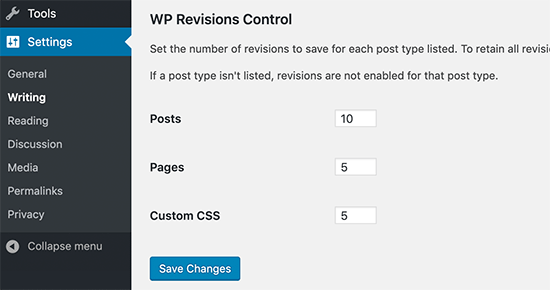
Mamy nadzieję, że ten artykuł pomógł Ci dowiedzieć się więcej o rewizjach w WordPress. Możesz również zapoznać się z naszą listą Dodatkowe lektury poniżej, aby znaleźć powiązane artykuły z przydatnymi wskazówkami, sztuczkami i pomysłami dotyczącymi WordPress.
Jeśli podobał Ci się ten poradnik, rozważ subskrypcję naszego Kanału YouTube po samouczki wideo WordPress. Możesz nas również znaleźć na Twitterze i Facebooku.




